Cómo descargar el mapa de cualquier ciudad del mundo con Google Maps
Google Maps permite a sus usuarios descargar los mapas de las ciudades que necesiten para poder acceder a ellos sin la necesidad de contar con una conexión a Internet
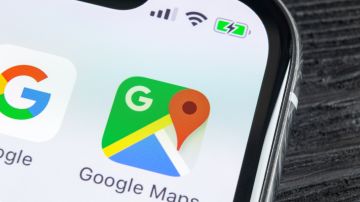
Google Maps permite descargar el mapa de cualquier ciudad del mundo para utilizarlo sin conexión a Internet Crédito: Shutterstock
Google Maps se ha convertido en una herramienta imprescindible para millones de personas al momento de tener que ubicar una dirección, especialmente si se encuentran en una ciudad desconocida.
Algo que suele pensarse es que para poder utilizar la aplicación es imprescindible contar con Internet, de manera tal que el sistema pueda cargar aspectos como las calles, las direcciones y los puntos de interés. No obstante, en la realidad no es necesario disponer de una conexión a Internet para poder utilizar Google Maps en cualquier momento.
Esto es debido a que la app de Google dispone de un modo sin conexión que permite a los usuarios descargar mapas de ciudades de forma que posteriormente la persona pueda acceder a ellos sin importar si su dispositivo cuenta con Internet o no.
“Si tienes pensado ir a un lugar donde la conexión a Internet es lenta, el plan de datos móviles es costoso o no es posible conectarse, puedes guardar un área de Google Maps en tu teléfono o tablet para poder usarla sin conexión”, explican desde Google.
Acá te explicaremos paso a paso cómo puedes hacer uso de esta funcionalidad si viajas y necesitas guardar un mapa para poder visualizarlo luego:
1. El primer paso para descargar cualquier mapa de Google Maps es ingresar a la aplicación desde el dispositivo que se esté utilizando, el cual puede ser tanto un teléfono móvil como una tablet. Es necesario aclarar que dicho dispositivo debe contar con una conexión a Internet para poder realizar la descarga del archivo.
2. Posteriormente el usuario debe utilizar el buscador de la aplicación e ingresar el nombre de la ciudad cuyo mapa desea descargar. Una vez que seleccione la opción correspondiente deberá deslizar la pantalla hacia arriba y presionar el botón con forma de tres puntos verticales ubicado en la parte superior derecha de la pantalla.
3.Luego de hacer esto aparecerá una opción llamada “Descargar mapa sin conexión”, la cual al oprimirla se encargará de almacenar en el equipo toda la información asociada a esa ciudad.
Hay que tomar en cuenta que el tiempo que tarde para completar este proceso dependerá directamente de la velocidad de conexión a Internet del dispositivo.
“Una vez descargada el área, usa la app de Google Maps como lo harías habitualmente. Si tu conexión a Internet es lenta o no está disponible, tus mapas sin conexión te guiarán a tu destino, siempre y cuando toda la ruta esté dentro del mapa sin conexión”, afirma la compañía.
Esto también te puede interesar:
– 5 funciones de Google Maps que pueden mejorar tu experiencia al viajar
– Google Maps escondió la casa de un secuestrador en Ohio
– Cómo activar la nueva voz de Google Maps





